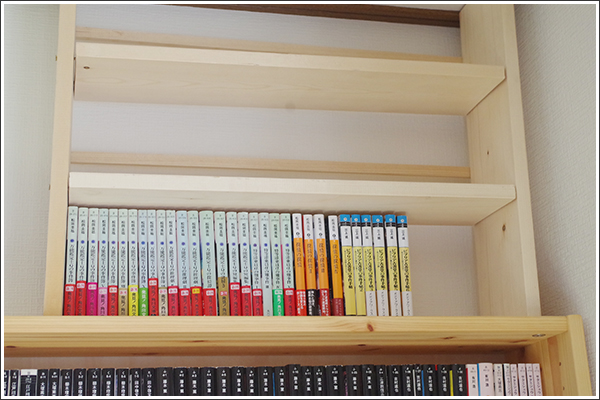mophie space packのファイル管理は専用アプリ「Space」が必須
当サイトではアフィリエイト広告を利用しています。
先日から使い始めているバッテリーとストレージが合体したiPhoneケース「mophie space pack」ですが、これのストレージ部分を活用する(=ファイル管理)には専用アプリの「Space」が必要になります。

確かにiPhoneでは元々外部ストレージの管理をすることは想定されていませんから、別途アプリで管理する流れは必然だとは思いますけど、一瞬戸惑ったのは自分だけではないと信じたい(おいおい)。
「Space」はmophie space packを接続れば登場
アプリのインストールは検索が面倒、、、、、
なんて思う人もいると思いますけど、「Space」に関しては、mophie space packを接続した時点でAppがインストールされていませんの表示が出るので、後は指示に従っていけばOK。
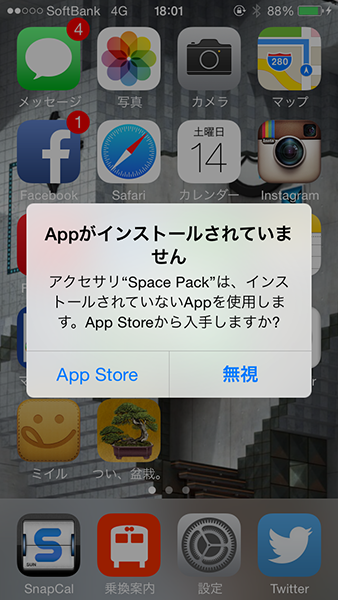
この辺の気遣いというか、ユーザーへの配慮はデザインにも配慮しているmophieらしいと感じます(イベントで色々とお話を聞かせてもらったことも多分に影響しているとは思いますが…)。
◆以下、簡単な流れを紹介
App StoreをタップするとApp Storeにアクセス
専用アプリ「Space」がすでに表示されているので[無料]をタップ
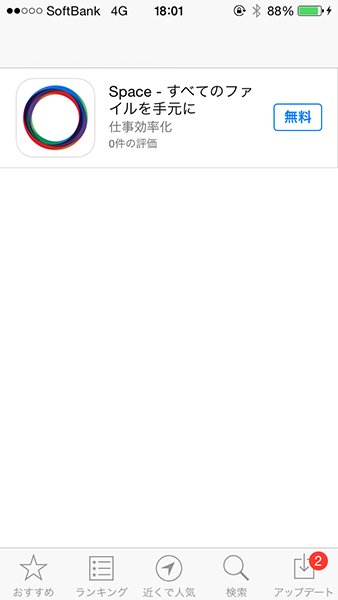
「space packをお持ちですか?」と聞かれるので、space packを接続したからやっているのに、、、、という気持ちはちょっと抑えて[はい]をタップ(普通にアプリ検索で来る人もいるから、インターフェイスとして必要なのはわかりますから)。
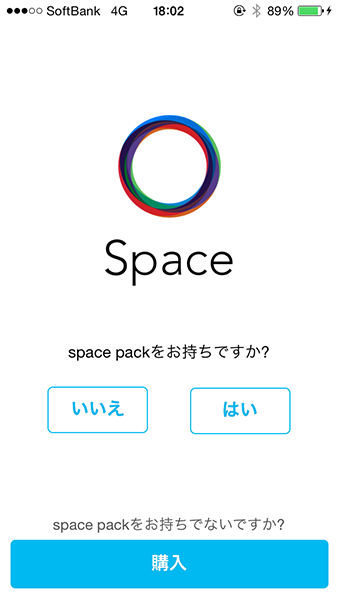
インストールが終わると、接続されているspace packを確認します
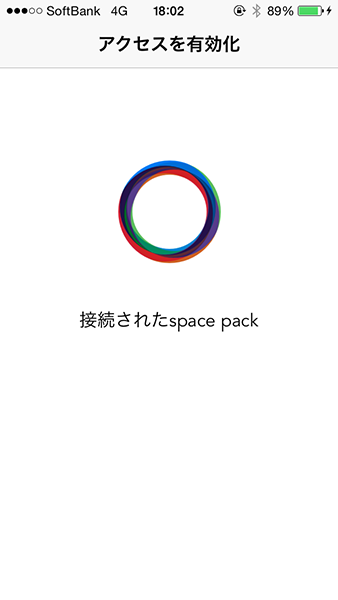
「はじめに」でspace packの登録を促されるので[space packを登録]をタップ
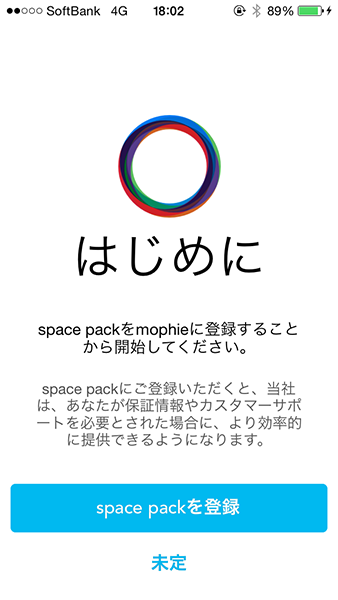
紹介ビデオが流れるので、見たい人は見てください(あとでも確認できます)
[終了]をタップすればインストール完了
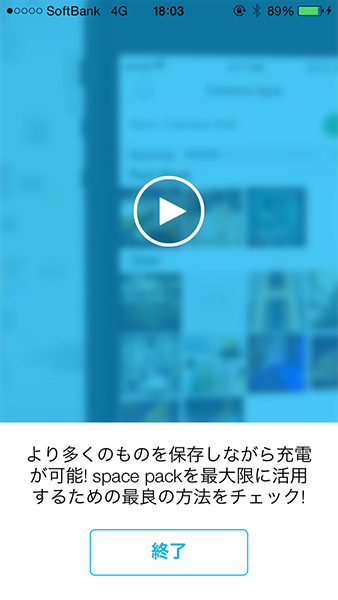
「Space」の初期画面がこちら
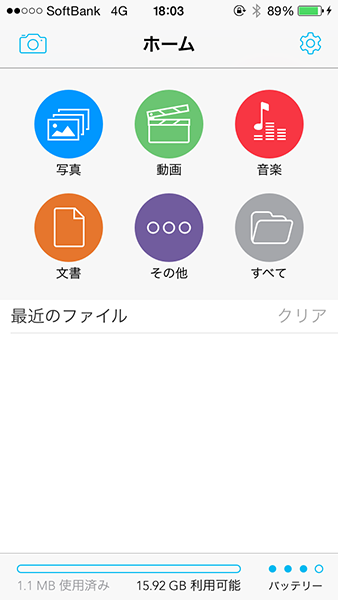
見て分かる通り「写真」「動画」「音楽」「文書」「その他」のファイルを管理することができるようになります。
そうそう画面右下にある「バッテリー」はバッテリー残量を表しています。ここを見ればバッテリー残量が一目瞭然となっています。モバイルバッテリーは残量の確認がわかりにくいものがあるのでアプリで確認できるのは便利ですよね。
まだインストールしたばかりで、細かい使い方やTips的なものはわからないため、今回はインストールだけにして使い勝手等はしばらく使ってみてから紹介したいと思います。イベントの時にはDropboxと同期もできると聞いているのでその辺も試してみたいと思っています。
<注意事項>
「Space」はすべてのiPhoneに対応しているわけではなく、互換性として以下の条件が提示されています。
・iOS 7.0 以降。
・iPhone、iPad および iPod touch 対応。
・iPhone 5 用に最適化済み
従って「iPhone 5」でiOSのアップデート行わず使用している端末はアプリのインストールができないと思います(実機でテストしていないため、正確な情報ではないですが…)
ファイル管理をアプリで行うことが「便利」と捉えるか「面倒」と捉えるかは人それぞれあると思いますが、自分は専用の(直観的に操作が出来そうな)インターフェイスがあるのは使い勝手の面でいいことだと感じるので、「Space」の存在は有難いことだと思います。
mophie公式サイト(日本語はこれから)
→http://www.mophie.com/
日本ではFacebookとTwitterで情報公開を行っています。
→Facebook:https://www.facebook.com/mophie.Japan
→Twitter:https://twitter.com/mophie
Sponsored Links